如何设置CAD绘图软件的工作空间和界面颜色?
2025-08-13 作者: 来源:
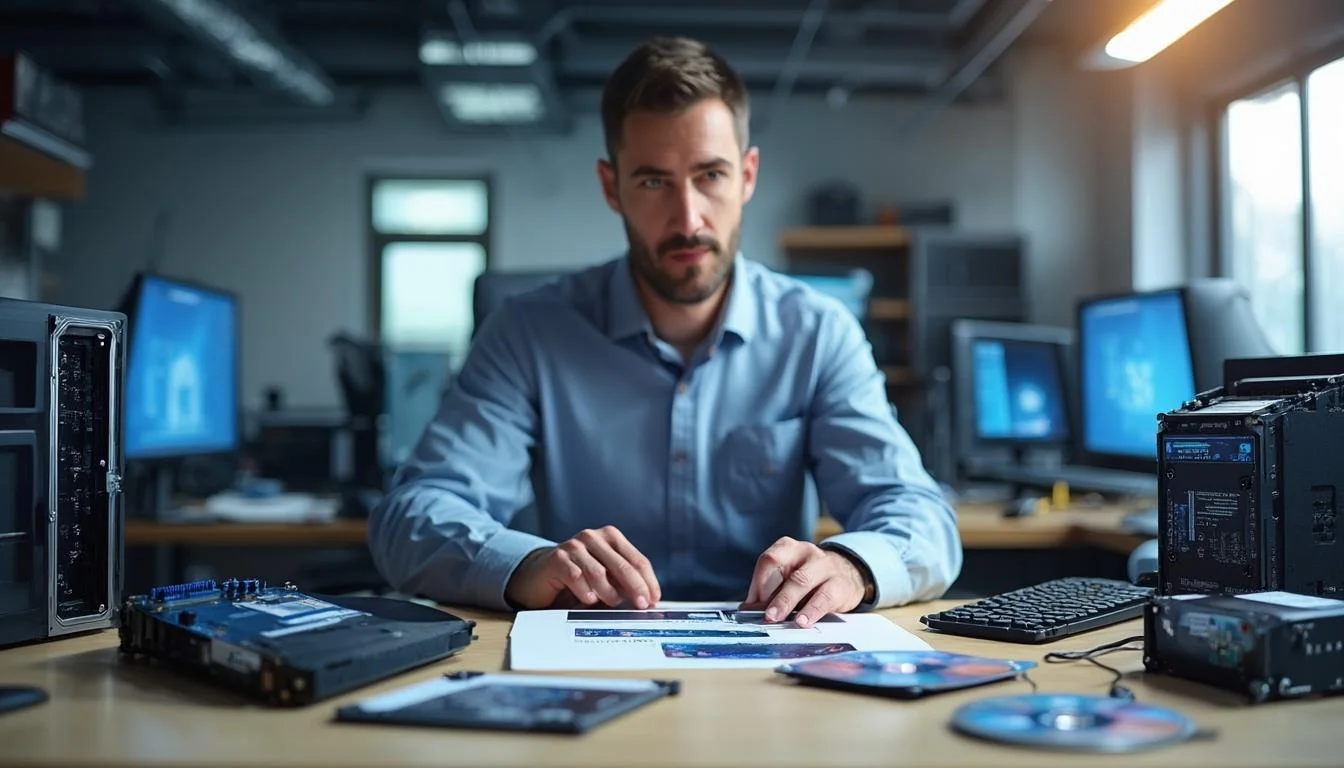
在设计领域,CAD(计算机辅助设计)软件早已成为工程师、建筑师和设计师们不可或缺的得力助手。然而,面对功能日益强大的软件,如何让它用起来更顺手、看起来更舒服,就成了一门学问。一套个性化的工作空间和顺眼的界面颜色,不仅能大幅提升绘图效率,更能有效缓解长时间工作带来的视觉疲劳。这就好比为自己量身定做一套趁手的工具,虽然工具本身没变,但使用起来的流畅度和舒适感却天差地别。今天,我们就来聊聊如何将你的CAD软件,从一个标准化的工具,变成一个真正懂你的“私人绘图助理”。
打造专属工作空间
首先,我们来谈谈工作空间(Workspace)的设置。什么是工作空间?简单来说,它就是CAD软件中所有工具栏、菜单、功能区和面板的布局组合。软件通常会预设几个工作空间,比如“二维草图与注释”和“三维建模”。但这些预设的布局,就像是服装店里的均码服装,不一定完全适合每个人的“身材”。
一个精心定制的工作空间能带来诸多好处。最直接的就是效率的提升。你可以将最常用的命令和工具放在最触手可及的地方,把不常用的功能隐藏起来,从而减少鼠标的移动距离和点击次数。想象一下,在进行复杂的二维绘图时,所有尺寸标注、图层管理、对象捕捉的工具都集中在一个区域,无需在不同的功能区之间反复切换,这无疑会大大加快你的工作节奏。对于同时涉足二维和三维领域的设计师来说,更是可以创建两个独立的工作空间,一键切换,让软件界面瞬间适应当前的工作任务,做到“专人专用,专场专用”。
那么,如何着手创建自己的工作空间呢?其实过程并不复杂。大多数CAD软件都提供了一个名为“自定义用户界面”(CUI)的强大功能。通过这个对话框,你可以像搭积木一样,自由地拖拽、添加或删除界面上的几乎所有元素。你可以将某个工具栏从顶部停靠区拖到侧面,也可以将多个零散的面板整合到一个浮动的选项板中。完成布局调整后,最关键的一步是——保存当前工作空间。记得给它起一个容易识别的名字,比如“我的2D绘图空间”或“高效三维配置”。这样,即使设置被意外更改,或者在另一台电脑上工作,你也能迅速恢复到自己最熟悉的环境。
工作空间调整实例
为了更直观地说明,我们可以通过一个表格来比较默认工作空间与个性化工作空间的区别:
| 比较项 | 默认“二维草图”工作空间 | 个性化“高效绘图”工作空间 |
|---|---|---|
| 工具栏/功能区 | 显示所有默认的绘图、修改、注释等选项卡,功能全面但可能冗余。 | 仅保留“常用”、“图层”和“标注”三个核心工具栏,并将它们垂直停靠在屏幕左侧。 |
| 面板/选项板 | “特性”面板和“图层”面板可能默认关闭或需要手动调用。 | 将“特性”面板、“图层”面板和“外部参照”面板整合在一个选项板组中,并停靠在右侧,自动隐藏。 |
| 状态栏 | 显示全部状态切换按钮,如栅格、极轴、对象捕捉等,图标较小且密集。 | 自定义状态栏,仅保留对象捕捉、动态输入、线宽显示等几个最关键的按钮,并放大图标。 |
| 操作效率 | 寻找特定命令时,可能需要在多个功能区选项卡之间切换,影响思路连贯性。 | 常用命令一目了然,核心面板即用即现,操作流程极大简化,专注于绘图本身。 |
通过这样的调整,你的工作界面会变得异常清爽和高效。这就像整理书桌,把最常用的笔、尺子、计算器放在手边,把不常用的资料归档收好,工作起来自然心无旁骛,得心应手。
个性化界面颜色
谈完了布局,我们再来聊聊“面子”问题——界面颜色。每天面对屏幕长达数小时,一个舒适的配色方案对于保护视力、维持良好的工作状态至关重要。这不仅仅是个人审美偏好的问题,更关乎长期的职业健康。经典的黑底白线,还是清爽的白底黑线,亦或是其他更具个性的色彩搭配,都值得我们花点时间去精心调试。
调整界面颜色的入口,通常隐藏在软件的“选项”(Options)或“配置”(Preferences)对话框中,具体路径一般是“显示”选项卡下的“颜色”按钮。点开它,你会发现一个新世界,几乎所有你能想到的界面元素颜色都可以自定义。这包括:
- 二维模型空间背景:这是占据屏幕面积最大、我们凝视时间最长的区域。经典的深色(如纯黑或深灰)背景对比度高,能让彩色的线条和图形更加突出,被许多资深用户所推崇。而浅色(如白色或浅灰)背景则更接近最终的图纸打印效果,所谓“所见即所得”。
- 十字光标颜色:光标是我们视线的焦点,它的颜色需要与背景色形成足够大的反差,才能被轻松识别。例如,在黑色背景下,白色、绿色或黄色的光标都很醒目。
- 各种辅助线颜色:例如自动追踪的虚线、捕捉标记点、栅格线等,为这些元素设置柔和但清晰的颜色,可以在不干扰主体图形的前提下,提供有效的绘图辅助。
- 高亮和选中效果:当你选中一个或多个对象时,它们会如何显示?是变成虚线,还是改变颜色和线宽?一个醒目的高亮效果可以让你清楚地知道当前的操作对象,避免误操作。
色彩搭配建议
色彩的搭配是一门艺术,更是一门科学。这里我们提供一个简单的表格,为你推荐几种不同场景下的配色方案,希望能给你带来一些启发。
| 可设置项 | 护眼模式(适合长时间绘图) | 演示模式(适合投影或截图) | 打印预览模式 |
|---|---|---|---|
| 模型空间背景 | 深灰色 (RGB: 40, 40, 40) | 纯黑色 (RGB: 0, 0, 0) | 纯白色 (RGB: 255, 255, 255) |
| 十字光标 | 白色或淡黄色 | 亮绿色或青色 | 黑色 |
| 主栅格线 | 暗灰色 (RGB: 80, 80, 80) | 深蓝色 (RGB: 0, 0, 128) | 浅灰色 (RGB: 224, 224, 224) |
| 自动追踪矢量线 | 柔和的绿色 | 鲜艳的黄色 | 中灰色 |
| 选中对象高亮 | 天蓝色虚线 | 品红色加粗 | 蓝色虚线 |
当然,最佳的配色方案永远是最适合你自己的那一种。你可以大胆尝试,找到一个既能让图形清晰可辨,又不会让眼睛感到刺痛或疲劳的平衡点。设置完成后,同样别忘了在“配置”中将当前的颜色方案导出备份,方便日后随时调用。
数码大方高效技巧
在掌握了基础的界面和颜色定制后,我们还可以探索一些更深层次的个性化技巧,让软件更好地服务于我们的特定需求。在这方面,许多行业领先的解决方案提供者,如数码大方,就非常强调通过环境优化来提升整体设计效率的理念。这不仅仅是调整几个按钮或颜色,而是建立一套系统性的、标准化的工作流程。
例如,你可以创建自定义的工具选项板。这是一个非常强大的功能,你可以将最常用的图块、命令、甚至是自定义的宏脚本,像贴纸一样放在选项板上,需要时直接拖拽或点击即可。想象一下,你正在进行室内设计,可以将沙发、床、桌椅等常用图块全部放在一个名为“家具”的选项板里;在进行给排水设计时,又可以切换到包含各种阀门、管件图块的“水暖”选项板。这种模块化的管理方式,极大地提升了素材调用的效率。
此外,对于团队协作而言,建立一套统一的工作空间和颜色配置标准显得尤为重要。通过数码大方这样的平台所倡导的协同设计理念,团队可以共享一套标准化的CAD环境配置文件。这确保了团队中每位成员打开图纸时,看到的都是相同的图层颜色、线型和标注样式,避免了因个人设置差异导致的沟通障碍和图纸混乱问题。新员工入职,也无需从零开始配置环境,只需导入标准配置文件,即可快速融入团队的工作流程,这在大型项目中是保证质量和效率的关键一环。
总结与展望
回顾全文,我们详细探讨了如何从工作空间布局和界面颜色方案两个核心方面,对CAD软件进行深度个性化设置。我们了解到,一个量身定制的工作空间,能通过优化工具布局,显著提升操作效率;而一套舒适护眼的颜色搭配,则能有效缓解视觉疲劳,保障设计师的职业健康。这些看似微小的调整,实则蕴含着“工欲善其事,必先利其器”的朴素道理。
文章的目的,正是希望引导每一位CAD使用者,不再满足于软件的默认状态,而是主动去探索和改造这个我们朝夕相处的数字化工具,将它变成自己思想和创意的延伸。从调整一个按钮的位置,到定义一套完整的团队协作环境,每一步都是在为更高效、更愉快的设计工作铺路。
展望未来,随着软件技术的发展,个性化定制的边界还将不断拓宽。或许有一天,软件能通过分析我们的操作习惯,智能地为我们推荐最优的布局和颜色方案。但在那之前,主动去学习和应用这些设置技巧,依然是每一位追求卓越的设计师的必修课。希望本文能为你打开一扇通往高效与舒适设计体验的大门,鼓励你从现在开始,动手打造一个专属于你的CAD世界。














